本文来告诉大家在解析 PPT 文档的时候,元素继承以及占位符需要用到的 Slide Master 和 Slide Layout 是什么
在做 Office 解析的时候,小伙伴需要特别的去学习一下 Office 哦,不然有很多概念将会难以理解。而 Office 有多强?光属性定义加上注释的 C# 代码文件就有 15M 这么多
基本上所有市面上的解析 Office 的软件都只是实现很少的一部分功能…… 包括 WPS 在内
不愿透露姓名的小伙伴说: 其实并不是其他软件都实现了“ooxml 或 03 的二进制格式”很少的功能。实际上各家老牌办公文档厂商都有自己的办公文档协议,包括 WPS 也曾经出过自己的协议。对比其中公开的协议,微软对办公文档的定义其实对开放性是非常不友好的,对微软自家是非常友好的
回到主题,咱今天来聊聊 OpenXML 的 PPTX 文件的 Slide Master 和 Slide Layout 是什么。在开始之前期望小伙伴了解 PPT 的模版和占位符的作用,是真的需要小伙伴去学一下的哦。按照程序员的自学速度预计 10 分钟左右就能了解啦
来,先打开最新版本的 PPT 2013 新建一份空白的文档(最新版 2013 哈)实际上使用 2003 以上版本就可以

点击视图的模版

此时你就可以看到第一个大页面就是 Slide Master 页面,后续的每个页面就是 Slide Layout 页面。在 PPT文件中,可以创建多个母版 Slide Master 页面,每一个母版创建多个布局 Slide Layout 页面
在制作PPT时,依赖于不同的布局进行创建,不但减少了重复的工作量,也大大减少了PPT文件的体积
在渲染时,软件会依次在三个层级渲染母版,布局,页面中的元素。最终呈现的是三个层级叠加的显示
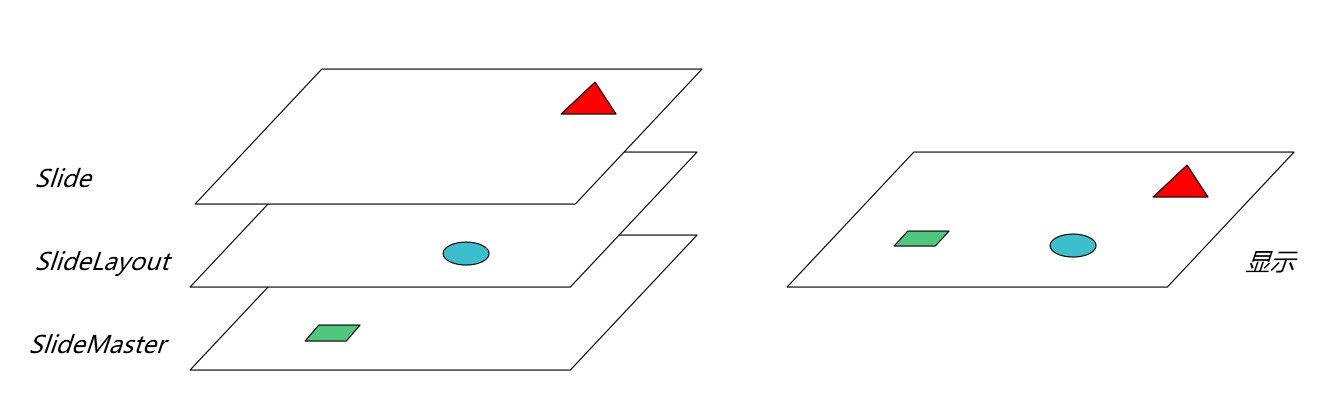
这里的 Slide Layout 的顺序和页面顺序对应,也就是一个页面对应一个 Slide Layout 页面,而所有页面都对应相同的一个 Slide Master 页面
所有页面的占位符和样式都会优先从页面对应的 Slide Layout 里面获取,如果获取不到就从 Slide Master 获取
在 PPTX 文件里面的存放如下
│ [Content_Types].xml
│
├─DocProps
│ App.xml
│ Core.xml
│ Thumbnail.jpeg
│
├─Ppt
│ │ Presentation.xml
│ │ PresProps.xml
│ │ TableStyles.xml
│ │ ViewProps.xml
│ │
│ ├─HandoutMasters
│ │ │ HandoutMaster1.xml
│ │ │
│ │ └─_rels
│ │ HandoutMaster1.xml.rels
│ │
│ ├─SlideLayouts
│ │ │ SlideLayout1.xml
│ │ │ SlideLayout2.xml
│ │ │
│ │ └─_rels
│ │ slideLayout1.xml.rels
│ │ slideLayout2.xml.rels
│ │
│ ├─SlideMasters
│ │ │ SlideMaster1.xml
│ │ │
│ │ └─_rels
│ │ SlideMaster1.xml.rels
│ │
│ ├─Slides
│ │ │ Slide1.xml
│ │ │
│ │ └─_rels
│ │ Slide1.xml.rels
│ │
│ ├─Theme
│ │ Theme1.xml
│ │ Theme2.xml
│ │
│ └─_rels
│ Presentation.xml.rels
│
└─_rels
.rels
上面代码需要关注的是 SlideLayouts 和 SlideMasters 的文件
在代码里面可以通过页面获取页面使用的 SlideLayout 和 SlideMaster 使用 OpenXML SDK 不需要自己去处理这部分复杂的逻辑
using (var presentationDocument =
PresentationDocument.Open("test.pptx", false))
{
var presentationPart = presentationDocument.PresentationPart;
foreach (var slidePart in presentationPart.SlideParts)
{
var slide = slidePart.Slide;
var slideLayoutPart = slidePart.SlideLayoutPart;
var slideMasterPart = slideLayoutPart.SlideMasterPart;
}
}
获取元素可以使用下面方法
foreach (var slidePart in presentationPart.SlideParts)
{
var slide = slidePart.Slide;
var slideLayoutPart = slidePart.SlideLayoutPart;
var slideMasterPart = slideLayoutPart.SlideMasterPart;
var textSlideLayout = slideLayoutPart.SlideLayout.Descendants<DocumentFormat.OpenXml.Drawing.Text>().First();
Console.WriteLine(textSlideLayout);
var textSlideMaster = slideMasterPart.SlideMaster.Descendants<DocumentFormat.OpenXml.Drawing.Text>().First();
Console.WriteLine(textSlideMaster);
}
也就是通过 presentationPart.SlideParts 可以获取所有页面,通过页面的 slidePart.SlideLayoutPart 可以获取对应的 Slide Layout 是哪个,不需要自己去写判断逻辑
通过 slideLayoutPart.SlideMasterPart 可以获取 Slide Master 是哪个,也不需要自己去写判断逻辑
如果依然不懂的话,请下载我放在 github 的代码,然后打开 test.pptx 文件,同时运行代码,看看输出的内容和对应的 PPT 界面显示的文本。另外推荐 dotnetCampus.OfficeDocumentZipper 工具,这个工具可以更好的协助小伙伴测试文档
本文会经常更新,请阅读原文: https://blog.lindexi.com/post/dotnet-OpenXML-%E7%9A%84-Slide-Master-%E5%92%8C-Slide-Layout-%E6%98%AF%E4%BB%80%E4%B9%88.html ,以避免陈旧错误知识的误导,同时有更好的阅读体验。
如果你想持续阅读我的最新博客,请点击 RSS 订阅,推荐使用RSS Stalker订阅博客,或者收藏我的博客导航
 本作品采用
知识共享署名-非商业性使用-相同方式共享 4.0 国际许可协议
进行许可。欢迎转载、使用、重新发布,但务必保留文章署名林德熙(包含链接:
https://blog.lindexi.com
),不得用于商业目的,基于本文修改后的作品务必以相同的许可发布。如有任何疑问,请
与我联系
。
本作品采用
知识共享署名-非商业性使用-相同方式共享 4.0 国际许可协议
进行许可。欢迎转载、使用、重新发布,但务必保留文章署名林德熙(包含链接:
https://blog.lindexi.com
),不得用于商业目的,基于本文修改后的作品务必以相同的许可发布。如有任何疑问,请
与我联系
。
无盈利,不卖课,做纯粹的技术博客
以下是广告时间
推荐关注 Edi.Wang 的公众号

欢迎进入 Eleven 老师组建的 .NET 社区

以上广告全是友情推广,无盈利

